本日は私が株式投資をやっていることもあり、auカブコム証券のAPIの導入方法について解説いたします。これを使用することにより、サードパーティーが提供しているツールを使用できたり、自分で開発を行うことができます。私は自動売買などには興味はないが、エクセルとの連携が可能ということで導入を決めました。
それでは始めましょう。
auカブコム証券にログインしたら、右上の「設定・申込」にある「新API利用設定」をクリックします。
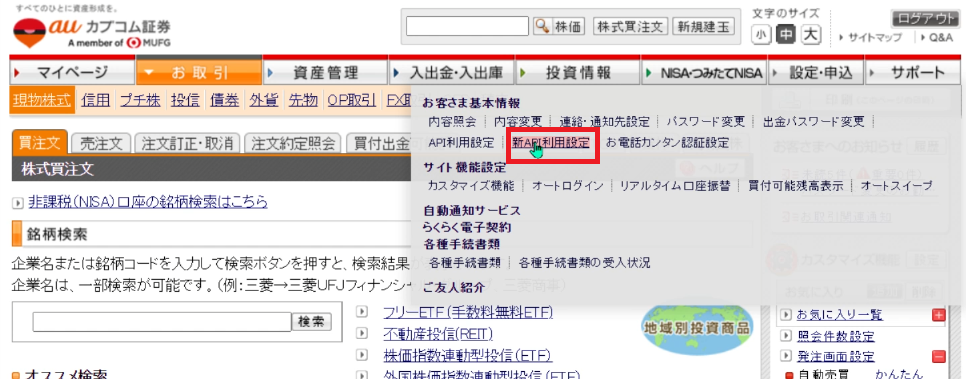
次のページでAPIの利用設定が未設定になっているので、「設定」をクリックします。
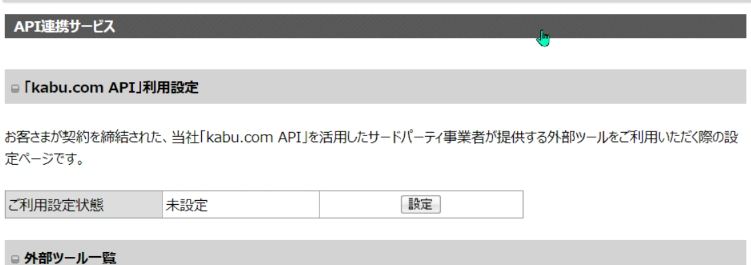
APIパスワードを決めますが「SMS通知先」が未登録の場合はこの作業の前に携帯電話番号を入力して、先に設定を済ませておきます。パスワード、通知先を入力後、画面を下にスクロールして次に進みます。
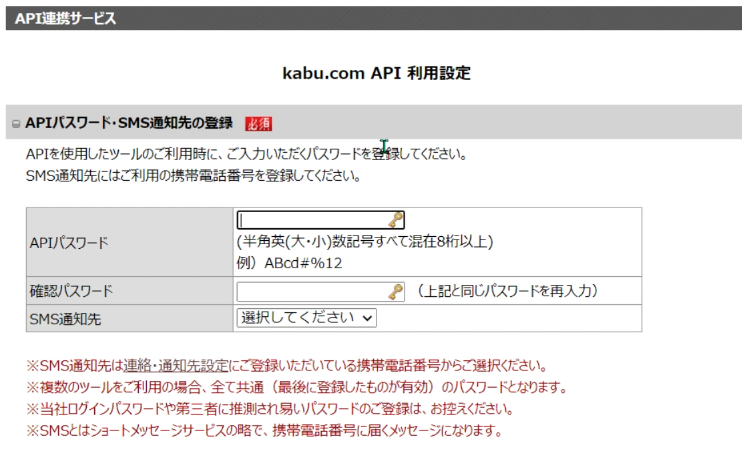
次の画面ではSMSに6桁の番号が届くので、それを「SMS確認コード」欄に入力して設定を終えます。
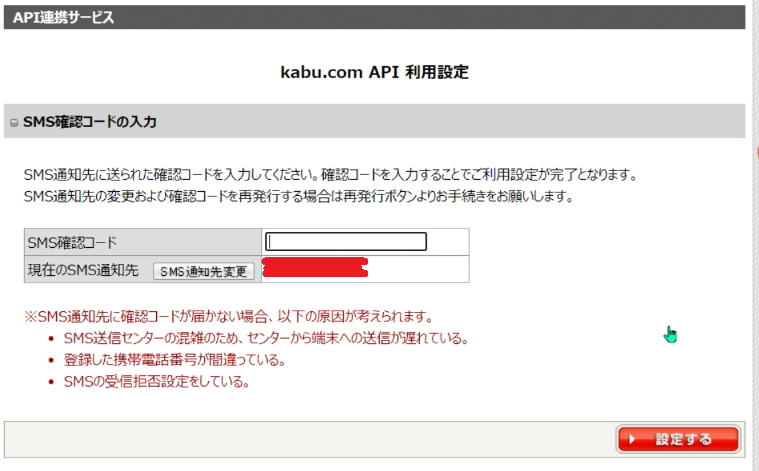
正常に作業が進めば、APIユーザIDが発行され、利用設定済みとなります。この時点で「kabuステーションAPI」はまだ利用不可なので設定を行います。画面上方の「設定・申込」にある「電子契約」をクリックすることで確認ができ、またここから設定を行います。「設定」ボタンをクリックして進めていきます。
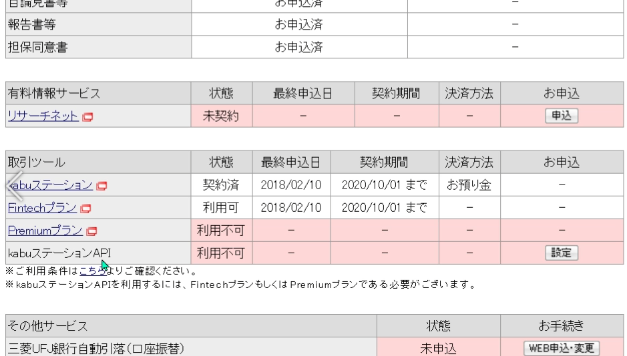
次のページの「kabuステーションAPI利用許諾」の設問に答えていき、普段ログインに使用しているパスワードを入力して設定を済ませます。
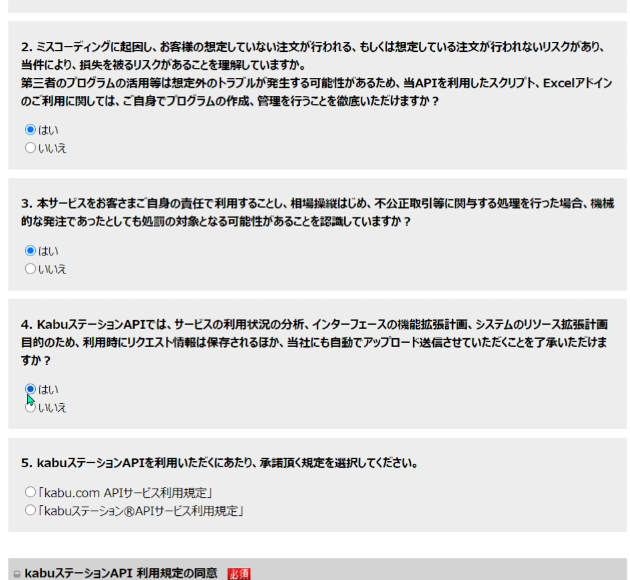
次はkabuステーションにログインします。右上のシステム設定をクリックします。システム設定ボックスが表示されるので、タブの一番右にあるAPIを選択してAPIパスワードを決めます。本番用と検証用のパスワードは違うものにします。

APIパスワードの設定のあとに「kabuステーションの再起動」を促すメッセージが表示されますので再起動します。
APIのロゴが緑に点灯しているはずです。
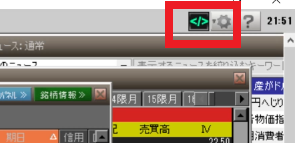
最後にエクセルと連携ができるように準備をします。
kabuステーションAPIのウェブサイトにアクセスします。
https://kabucom.github.io/kabusapi/ptal/index.html
サンプルコードにある「EXCELアドイン」をクリックしてダウンロードして解凍しておきます。ファイルはGitHubに存在します。
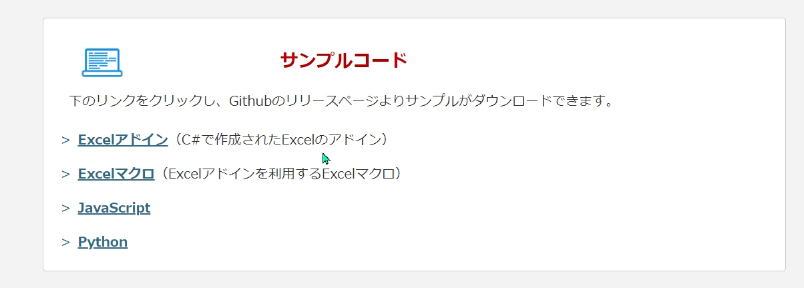
このサンプルコードをエクセルを起動して組み込みます。ファイルからオプションと進み、アドインをクリックして設定画面を表示します。下にある管理が「EXCELアドイン」になっていることを確認して「設定」をクリックします。
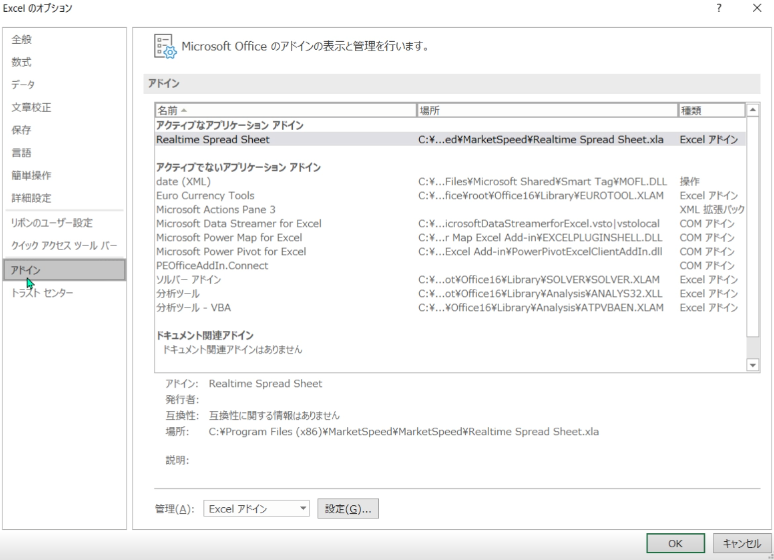
アドインボックスが表示されたら「参照」をクリックして先ほどダウンロードして解凍してファイルがある場所を選択します。自分のエクセルは64ビットなので選択するファイルは「KabuSuteAddin-AddIn64.xll」となります。
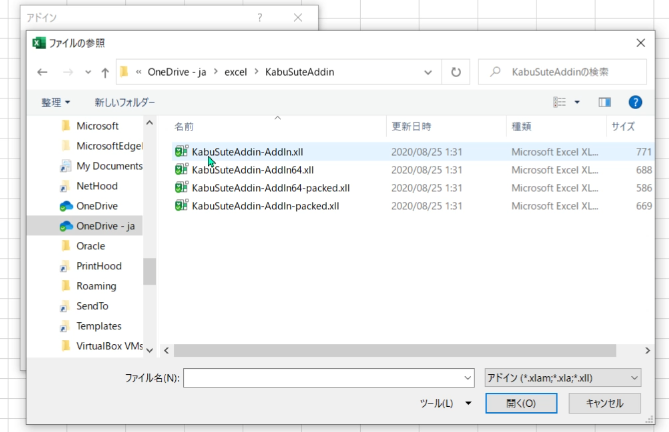
メニューバーに「kabuステーションアドイン」が追加されます。
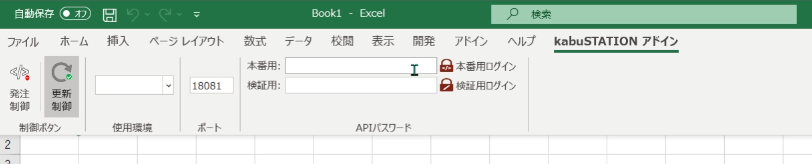
次は実際にエクセルのサンプルをダウンロードして動作を確認します。
先に示したkabuステーションAPIのウェブサイトでエクセルマクロをダウンロードします。
サンプルは全部で3つあり、機能らしきものが説明してあるファイルで動作を確認します。
kabuステーションを起動しておく必要があります。
エクセルのメニューバーに追加されたkabuステーションアドインをクリックして本番用のパスワードを入力し、ログインします。
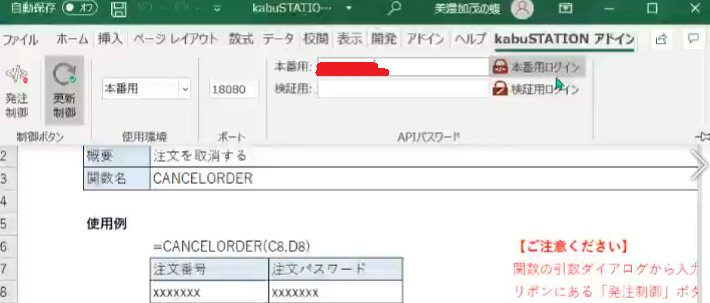
まずは時価情報というシート名を試します。次にシート名「注文約定照会」にて説明に記載してある関数を入力します。金曜日に決済した倉敷紡績が表示されました。kabuステーション側の注文約定照会と同じことが表示されました。
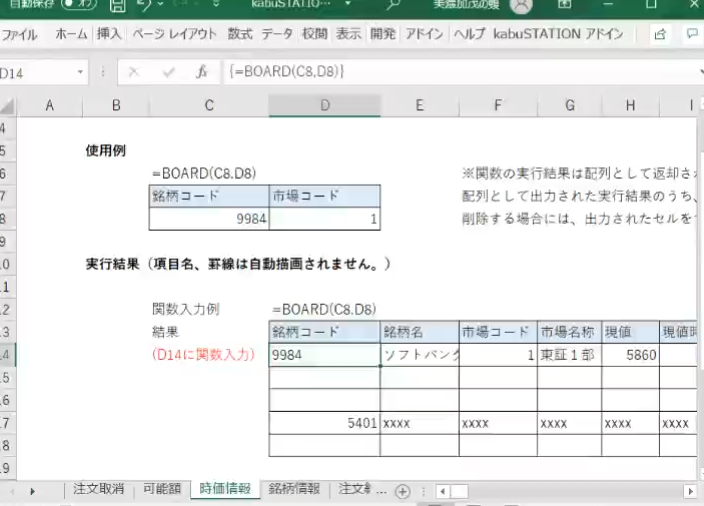
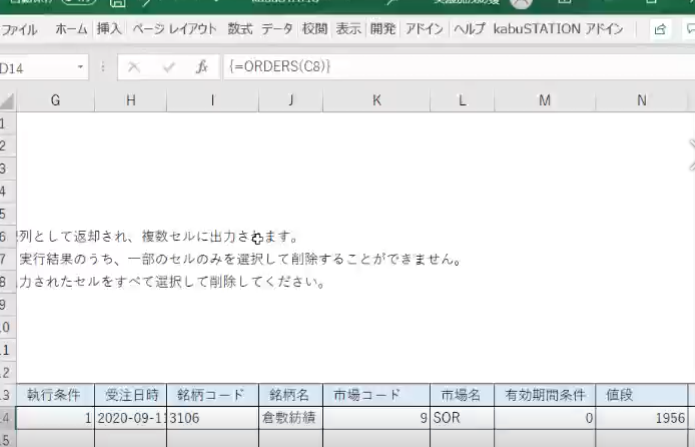
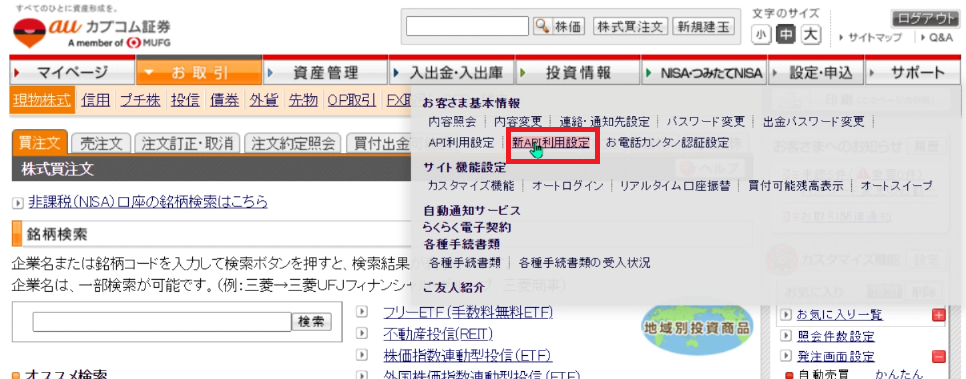
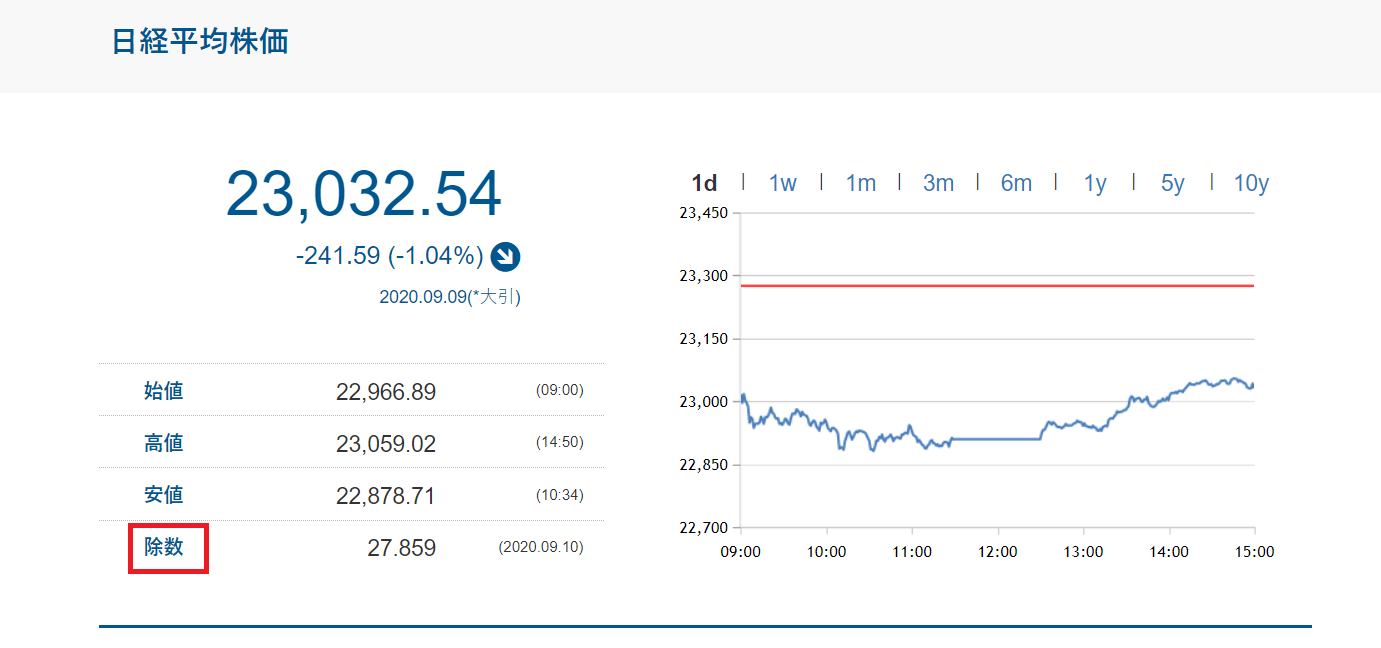
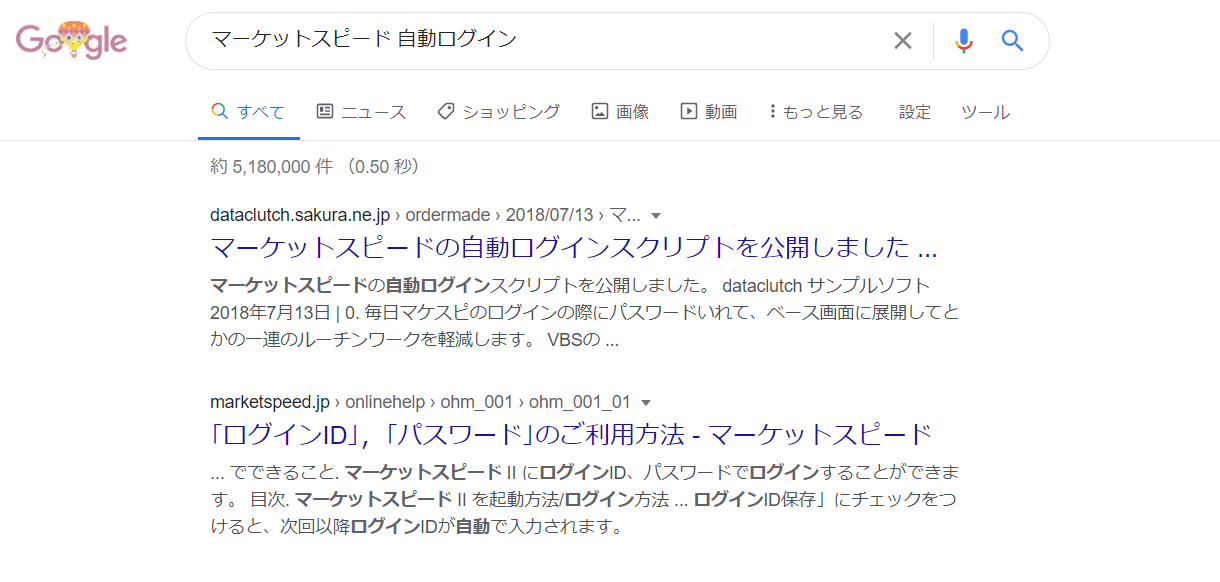
コメント